在一些紧急情况下,通过U盘启动您的笔记本电脑可以帮助您解决一些系统问题或进行系统安装。本文将详细介绍如何设置笔记本电脑U盘启动,以及需要注意的事项。
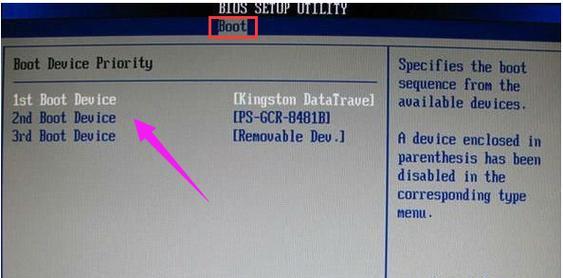
一、检查U盘的可引导性
-检查U盘是否是可引导的
-使用第三方工具制作可引导U盘
二、进入BIOS设置界面
-开机时按下指定键进入BIOS设置界面
-找到“启动”或“Boot”选项
三、修改启动顺序
-选择“启动顺序”或“BootOrder”
-将U盘选项移动至首位
四、保存并退出
-保存刚才的修改
-退出BIOS设置界面
五、重启电脑
-关闭电脑,重新启动
-按照系统提示按任意键进入U盘启动
六、选择U盘启动
-在U盘启动菜单中选择“从U盘启动”
-按下Enter键确认选择
七、等待U盘启动
-等待U盘引导完成
-进入U盘启动界面
八、进行系统修复或安装
-根据需要选择对应选项
-执行系统修复或安装操作
九、遇到问题的解决方法
-若出现启动失败的情况,可以尝试重新制作可引导U盘
-检查BIOS设置是否正确
十、注意事项1:备份重要数据
-在进行U盘启动前,务必备份重要数据
-避免因操作失误导致数据丢失
十一、注意事项2:谨慎选择来源
-下载制作U盘启动工具时,选择正规可靠的来源
-避免下载恶意软件或病毒
十二、注意事项3:不熟悉操作慎重尝试
-如果您对设置BIOS不熟悉,建议寻求专业人士的帮助
-避免因操作失误导致设备损坏
十三、注意事项4:选择适用版本
-根据您的笔记本电脑型号和系统要求,选择相应版本的U盘启动工具
-避免出现兼容性问题
十四、注意事项5:电源和电量
-在进行U盘启动过程中,保持电脑连接电源
-确保电量充足,避免因电量不足导致操作中断
十五、注意事项6:注意恢复设置
-在完成U盘启动后,及时恢复BIOS设置
-避免影响日常使用
通过以上详细的设置步骤,您可以轻松地将U盘设置为笔记本电脑的启动盘,并在需要时进行系统修复或安装。但请务必注意备份重要数据、选择可靠的工具和来源,并谨慎操作以避免设备损坏。
如何将笔记本电脑设置为U盘启动
在一些特殊情况下,我们可能需要将笔记本电脑设置为U盘启动。这种方式可以帮助我们在出现系统故障或需要进行系统重装时,方便快捷地使用U盘进行启动。本文将详细介绍如何将笔记本电脑进行U盘启动设置,并提供了15个步骤来帮助您完成该设置过程。
检查U盘与电脑连接的正常性
确保您的U盘与笔记本电脑连接正常。可以尝试将U盘插入不同的USB口,或者尝试使用其他U盘进行连接。确保U盘无损坏,以免在设置过程中出现问题。
进入BIOS设置
重启笔记本电脑,并在开机画面出现之前按下相应的按键进入BIOS设置界面。不同品牌的笔记本电脑,进入BIOS的按键可能有所不同,您可以在开机画面上看到提示信息。一般常见的按键为F2、F8、F10、Del等。
找到启动项
在BIOS设置界面中,寻找“启动”或“Boot”选项。这个选项一般位于菜单的顶部或底部,可以使用方向键进行导航,按Enter键进行选择。
选择U盘为启动设备
在启动项中,找到“BootDevicePriority”或类似的选项。进入该选项后,选择U盘作为启动设备。有些BIOS界面可能会显示U盘的具体名称,您可以根据U盘的标识进行选择。
调整启动顺序
在启动项中,还可以调整启动顺序。确保U盘在第一位,以确保笔记本电脑首先从U盘启动。使用方向键将U盘移动到第一位,或者按照菜单中的具体指示进行调整。
保存并退出BIOS设置
完成上述设置后,按照菜单中的指示保存设置并退出BIOS界面。通常是按下F10键进行保存,并选择“是”或“是/是”的选项确认退出。
重启电脑
重启笔记本电脑,让它按照新的设置进行启动。确保U盘插入电脑的USB口,并等待电脑开机。
按任意键启动U盘
在开机过程中,电脑会显示“按任意键启动U盘”或类似的提示。立即按下键盘上的任意键,以启动U盘。
进入U盘启动界面
成功按下任意键后,笔记本电脑将会进入U盘启动界面。这个界面可以让您选择使用U盘进行不同的操作,例如系统安装、系统修复等。
选择需要的操作
根据您的需求,在U盘启动界面中选择相应的操作。一般来说,您可以使用方向键进行选择,按Enter键进行确认。
根据提示进行操作
根据所选择的操作,U盘启动界面可能会提供进一步的操作提示。请仔细阅读屏幕上的指示,并按照其要求进行操作。
完成所需操作
根据您的具体需求,完成相应的操作。这可能包括系统安装、修复、备份等。请耐心等待操作完成。
移除U盘并重启电脑
在完成所需操作后,请务必将U盘从电脑中拔出,并重新启动笔记本电脑。在重启过程中,确保没有其他的外部存储设备插入电脑。
恢复默认设置
如果您不再需要使用U盘启动,您可以进入BIOS设置界面,将启动顺序恢复为默认设置,以确保笔记本电脑正常从硬盘启动。
通过本文提供的详细教程,您应该能够轻松地将笔记本电脑设置为U盘启动。无论是系统故障、系统重装还是其他需要使用U盘的情况,这个设置都能帮助您快速启动并进行相关操作。记得在使用完毕后,恢复默认设置以保持电脑正常启动。祝您使用愉快!
标签: #笔记本电脑









